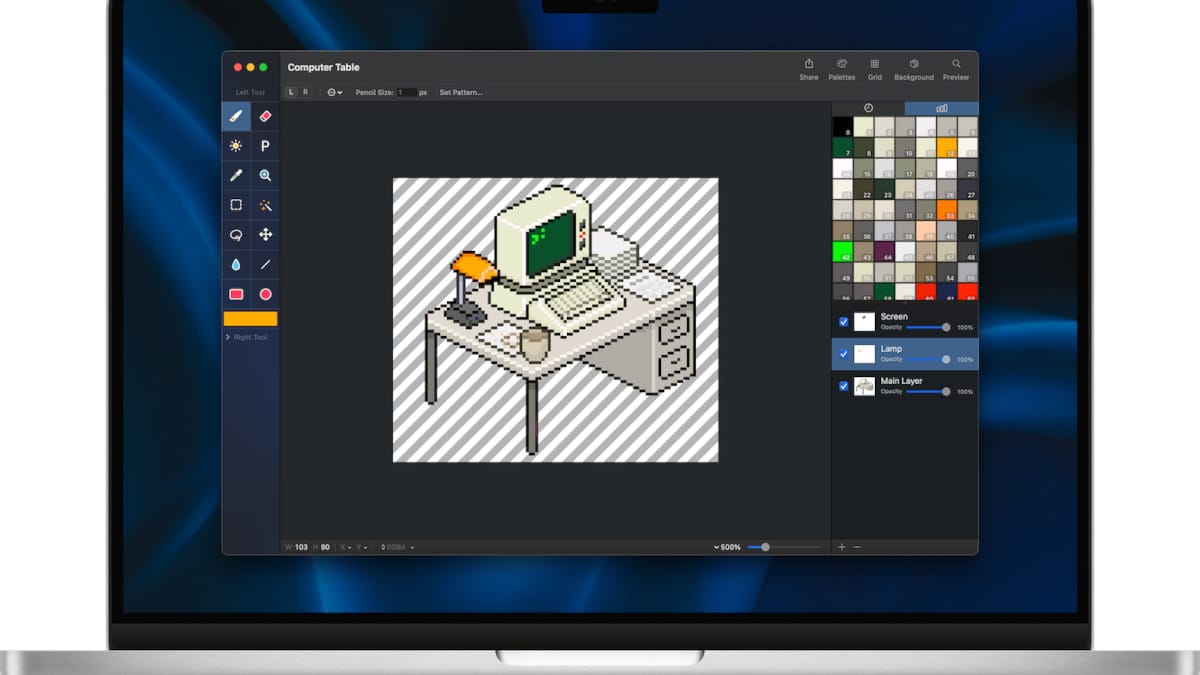
Pixen es editor de pixel de arte profesional para macOS que soporta capas. Incluye todo lo necesario para la edición de imágenes, con controles para el color, el manejo de patrones, bajo un sistema típico. Con Pixen se pueden crear de manera fácil personales obras de arte virtual.
Permite también elaborar sencillas presentaciones. Todo ello utilizando una interfaz muy fácil de usar, con todas las características presentes, sin tener que rebuscar en complejos menús. Pixen es una aplicación específicamente orientada al dibujo, no permite la adición de cuadros de texto y elementos similares.
Permite definir fondos transparentes y personalizados. Las distintas herramientas que implementa se pueden manejar con los botones izquierdo y derecho del ratón.
¿Qué ofrece Pixen?
Entre las diversas herramientas que incluye cabe destacar el lápiz, la goma, el cuentagotas, el zoom, la selección rectangular, la varita mágica, el lazo, el relleno, el trazado de líneas, rectángulos y elipses, o la posibilidad de mover objetos, es decir, las herramientas típicas en la mayoría de las aplicaciones de diseño y retoque gráfico. Es una aplicación gratuita, con compras dentro de la misma, que se puede descargar desde la App Store.
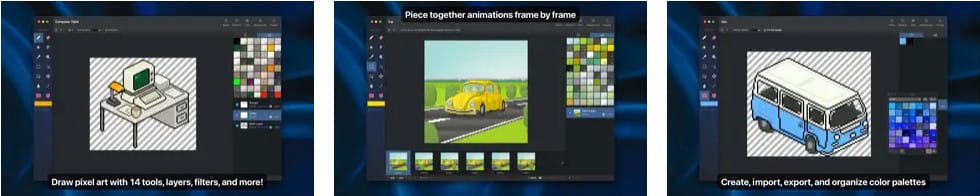
Características
Entre las características que ofrece el programa destacan las siguientes:
- Herramientas: Ofrece una amplia gama de herramientas: lápiz, goma de borrar, cuentagotas, zoom, selección rectangular, varita mágica, mover, llenar, línea, rectángulo y elipse.
- Capas: Permite un control total en la utilización de capas que contribuyen a la realización de dibujos complejos.
- Paletas de colores: Es posible añadir y organizar los colores utilizados comúnmente en las paletas.
- Patrones: Se pueden definir patrones personalizados para usar mientras se dibuja con el lápiz, se hacen líneas o se utiliza la herramienta borrador.
- Fondos personalizados: Elige un plano, un conjunto de rayas o cuadros de fondo (o incluso una imagen personalizada) que te servirán para conformar la composición.
- Cuadrícula de alineación y punto de mira: Deja que la rejilla y la guía en forma de cruz te ayuden en la alineación colocando píxeles justo donde quieras.
- Vista previa: Durante la edición en altos niveles de zoom, utiliza la ventana de vista previa para ver el lienzo en toda su extensión. Reproduce animaciones en la ventana de vista previa.
- Herramientas adecuadas: Selecciona una herramienta diferente para el botón izquierdo y otra para el botón derecho del ratón. Por ejemplo: un lápiz en el izquierdo y la goma de borrar en la derecha.
- Soporte para tablet: Es posible trabajar con Pixen en tablets de dibujo sensibles a la presión y a los mapas de presión con el fin de dar color a la opacidad.
- Teclas de acceso directo: Permite personalizar teclas de acceso rápido de herramientas para facilitar la transición entre los distintos editores de imágenes.
- Pantalla completa: Trabaja con todas tus herramientas favoritas en modo de pantalla completa.
Acceso
Para ver las características de esta aplicación y proceder a sus descarga hay que acceder a Pixen. También es posible hacerlo driectamente desde la App Store.



